
Obsah:
- Autor John Day [email protected].
- Public 2024-01-30 08:22.
- Naposledy změněno 2025-01-23 14:38.

NMEA-0183 je elektrický standard pro připojení GPS, SONAR, senzorů, jednotek automatického pilota atd. Na lodích a člunech. Na rozdíl od novějšího standardu NMEA 2000 (na základě CAN) je NMEA 0183 založen na EIA RS422 (některé starší a/nebo jednoduché systémy používají RS-232 nebo jeden vodič).
V tomto návodu vám chci ukázat, jak připojit Arduino UNO (nebo jakékoli jiné Arduino) k jakémukoli zařízení NMEA-0183. Přestože standard vyžaduje izolované vstupy a výstupy, je užitečné použít náš Arduino Shield RS422/RS485 s izolovaným rozhraním.
Krok 1: Nástroje a materiály

Nástroje a materiály
- Arduino UNO
- Štít RS485 pro Arduino
- jakékoli zařízení NMEA-0183 s diferenciálním výstupem
Software
Arduino IDE
Krok 2: Připojení k NMEA 0183
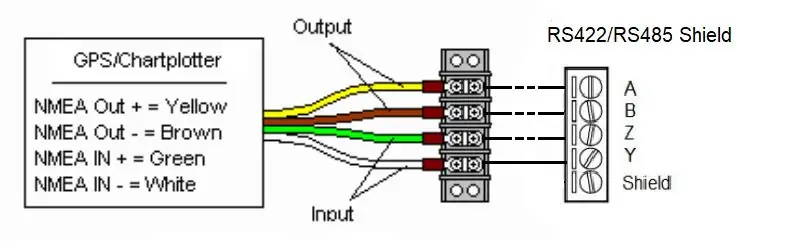
Na obrázku výše vidíte typické zařízení s diferenciálním výstupem. Svorky jsou NMEA OUT+ a NMEA OUT- nebo TX+ nebo TX-. Vodiče NMEA IN+ a NMEA IN jsou volitelné.
Pokud máte ze svého zařízení jediný přenosový vodič (s největší pravděpodobností označený TX nebo NMEA OUT nebo něco podobného), pak vaše zařízení používá protokol RS-232. V tomto případě budete potřebovat jednoduchý převodník RS232.
Krok 3: Nastavení propojky

- UART RX do polohy 2
- UART TX do polohy 3
- Napětí do polohy 5V
Krok 4: Nastavení přepínače DIP
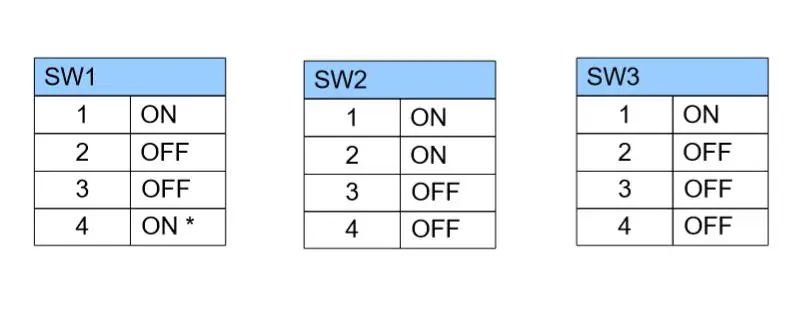
Krok 5: Firmware
Pro Arduino můžete najít spoustu různých balíčků softwaru NMEA-0138. Velmi dobrým řešením je zásobník NMEA od Erica Barcha:
github.com/ericbarch/arduino-libraries/tree/master/NMEA
Doporučuje:
Arduino Jak používat 1,3palcový OLED displej SH1106: 7 kroků

Arduino Jak používat 1,3palcový OLED displej SH1106: V tomto tutoriálu se naučíme, jak používat 1,3palcový OLED displej SH1106 Arduino a Visuino software. Podívejte se na video
Jak vytvořit zaváděcí jednotku Linux (a jak ji používat): 10 kroků

Jak vytvořit zaváděcí jednotku Linux (a jak ji používat): Toto je jednoduchý úvod, jak začít s Linuxem, konkrétně Ubuntu
Rotační kodér: Jak funguje a jak jej používat s Arduinem: 7 kroků

Rotační kodér: Jak to funguje a jak používat s Arduinem: Tento a další úžasné návody si můžete přečíst na oficiálním webu ElectroPeak Přehled V tomto tutoriálu se seznámíte s používáním rotačního kodéru. Nejprve uvidíte nějaké informace o rotačním kodéru a poté se naučíte, jak
Jak používat klávesnici a LCD s Arduino k výrobě kalkulačky Arduino .: 5 kroků

Jak používat klávesnici a LCD s Arduino k výrobě kalkulačky Arduino: V tomto tutoriálu se budu podělit o to, jak můžete s Arduino používat maticovou klávesnici 4x4 a 16x2 LCD a použít ji k vytvoření jednoduché kalkulačky Arduino. Pojďme tedy začít
Jak používat terminál Mac a jak používat klíčové funkce: 4 kroky

Jak používat terminál Mac a jak používat klíčové funkce: Ukážeme vám, jak otevřít terminál MAC. V Terminálu vám také ukážeme několik funkcí, jako je ifconfig, změna adresářů, přístup k souborům a arp. Ifconfig vám umožní zkontrolovat vaši IP adresu a vaši MAC adresu
